2021年3月3日
オーティコン補聴器
販売店様各位
Genie2 2020.2 インストールエラー回避方法のご案内
平素は格別のお引き立てを賜り、厚く御礼申し上げます。
この度配布させていただきました Genie2 2020.2 のインストールに関しまして、一部のPCにおいてインストールエラーが発生する事象が報告されております。
ご面倒をおかけいたしますが、以下回避方法をご確認のうえでインストール作業を行ってくださいますようお願い申し上げます。
インストールエラー回避方法
[1] 事象
インストールを開始すると以下画面が表示されます。
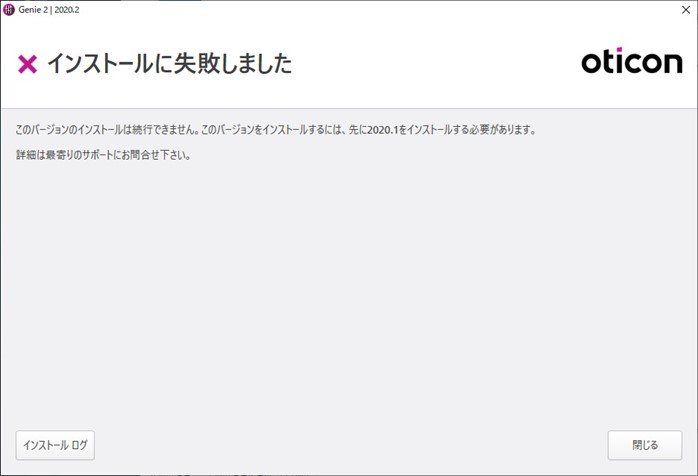
[2] 対処
エラー表示の窓を [閉じる] ボタンをクリックして閉じてください。
[コントロールパネル] – [プログラムと機能] を呼んでください。
ご使用のPCのWindowsのバージョンに応じて[コントロールパネル] の呼び出し方法は変わります。
※Windows7の場合
- [スタート] クリック [コントロールパネル] クリック
- コントロールパネルの窓 [右上の表示方法 [大きなアイコン] を選択
- [プログラムと機能] アイコンクリック
※Windows10の場合
- スタートボタン 右横にある [ここに入力して検索] 欄に [コントロールパネル]と入力して、上部に表示された [コントロールパネル] をクリック
- コントロールパネルの窓 右上の表示方法 [大きなアイコン] を選択
- [プログラムと機能] アイコンクリック
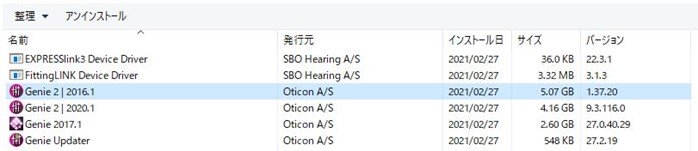
上記の画面のように Genie2 | 2016.1 という表示を確認してマウスでクリックしてから 上部の [アンインストール] をクリックしてください。
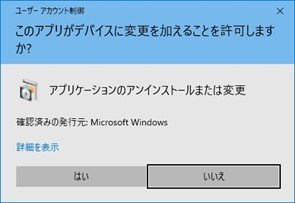
左の画面が表示されたら[はい] をクリックしてください。
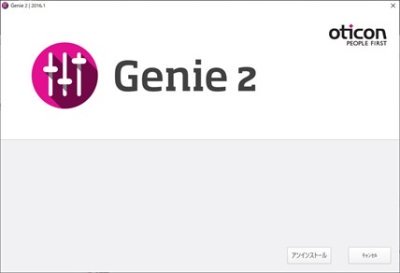
左の画面で[アンインストール]ボタンをクリックしてください。
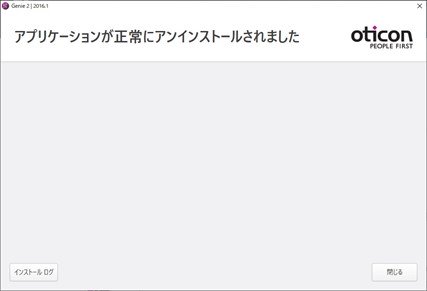
左の画面が表示されたら[閉じる]ボタンをクリックしてください。
[3] Genie2 2020.2 のインストール
プログラムと機能、コントロールパネルの画面を閉じてから再度 Genie2 2020.2のインストールを実施してください
【本件についてのお問合せ】
オーティコン補聴器 マーケティング本部 テクニカルサポート部
受付時間: 月~日・祝日 9:30-19:30 (土日・祝日 12:00-13:00、年末年始・ビル休館日等を除く)
※インストールガイドに記載の電話番号までお掛け下さい